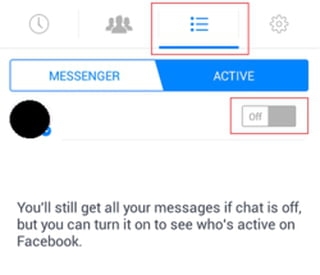Bisan pa sa kamatuoran nga hapit tanan nahibal-an kung giunsa ang pagtan-aw sa gidak-on sa mga folder, karon daghang mga dula ug programa ang wala magbutang sa ilang datos sa usa ka folder ug, nga gitan-aw ang gidak-on sa Program Files, mahimo ka makakuha sa dili husto nga datos (depende sa piho nga software). Ang kini nga panudlo alang sa mga bag-ong tiggamit detalyado kung giunsa mahibal-an kung unsa ka daghan ang espasyo sa disk nga nakuha sa mga indibidwal nga programa, dula, ug aplikasyon sa Windows 10, 8, ug Windows 7.
Sa konteksto sa artikulo, ang mga materyal mahimo’g mapuslanon: Giunsa mahibal-an kung unsa ang luna sa disk, Giunsa ang paglimpyo sa C drive gikan sa dili kinahanglan nga mga file.
Makita ang kasayuran bahin sa kadako sa na-install nga mga programa sa Windows 10
Ang una nga pamaagi angay alang lamang sa mga tiggamit sa Windows 10, ug ang mga pamaagi nga gihulagway sa mga musunud nga mga seksyon angay alang sa tanan nga bag-ong mga bersyon sa Windows (lakip na ang "top ten").
Adunay usa ka bulag nga seksyon sa "Mga Setting" sa Windows 10 nga nagtugot kanimo nga makita kung unsang kadaghan ang wanang nga na-install nga mga programa ug aplikasyon gikan sa tindahan gikuha.
- Lakaw ngadto sa Mga Setting (Sugdi - ang icon nga "gear" o mga yawe sa Win + I).
- Bukas nga "Aplikasyon" - "Mga Aplikasyon ug Features."
- Makakita ka usa ka lista sa mga naka-install nga programa ug aplikasyon gikan sa tindahan sa Windows 10, ingon man usab sa ilang mga sukat (alang sa pipila nga mga programa nga dili kini ipakita, unya gamita ang mga mosunud nga pamaagi).

Dugang pa, gitugotan ka sa Windows 10 nga makita ang gidak-on sa tanan nga na-install nga mga programa ug aplikasyon sa matag disk: adto sa Mga Setting - System - Memory Device - pag-klik sa disk ug makita ang kasayuran sa seksyon nga "Aplikasyon ug Mga Dula".

Ang mosunud nga mga pamaagi alang sa pagtan-aw sa kasayuran bahin sa kadako sa na-install nga mga programa parehas nga angay alang sa Windows 10, 8.1, ug Windows 7.
Hibal-i kung unsang kadugay ang usa ka programa o dula sa usa ka disc gamit ang control panel
Ang ikaduha nga paagi mao ang paggamit sa item nga "Programs and Features" sa control panel:
- Buksi ang Control Panel (alang niini, sa Windows 10, mahimo nimong gamiton ang pagpangita sa taskbar).
- Buksi ang butang nga "Programs and Features".
- Sa lista makita nimo ang mga na-install nga programa ug ang ilang gidak-on. Mahimo usab nimo pilion ang programa o dula nga makapaikag kanimo, ang gidak-on niini sa disk ipakita sa ilawom sa bintana.

Ang labaw sa duha nga pamaagi gigamit alang lamang sa mga programa ug dula nga na-install gamit ang full installer, i.e. dili portable nga mga programa o usa ka yano nga self-extracting archive (nga kanunay ang kaso alang sa dili lisensya nga software gikan sa mga gigikanan sa ikatulo nga partido).
Tan-awa ang gidak-on sa mga programa ug dula nga wala sa lista sa mga na-install nga programa
Kung na-download nimo ang usa ka programa o dula, ug kini nagtrabaho nga wala’y pag-instalar, o sa mga kaso diin ang installer wala idugang ang programa sa lista sa mga na-install sa control panel, mahimo ra nimo pagtan-aw sa gidak-on sa folder nga adunay kini nga software aron mahibal-an ang gidak-on niini:
- Pag-navigate sa folder diin gitipigan ang programa nga imong gusto, pag-klik sa kanan niini ug pilia ang "Properties".
- Sa tab nga "Heneral" sa "Laki" ug "Sa disk", imong makita ang luna nga gisakup sa kini nga programa.

Sama sa imong nakita, ang tanan yano ra ug dili kinahanglan hinungdan sa mga kalisud, bisan kung ikaw usa ka bag-ong tiggamit.